Desarrollo de plantillas de procesos para Jitterbit Studio
Introducción
Las plantillas de procesos de Studio, disponibles a través de Jitterbit Marketplace, son casos de uso de integración preconstruidos que ejecutan un proceso comercial específico utilizando objetos a través de múltiples aplicaciones o sistemas.
Una plantilla de proceso consiste en uno o más proyectos que utilizan múltiples endpoints. Puede incluir archivos de personalización y viene con su propia documentación en formato PDF.
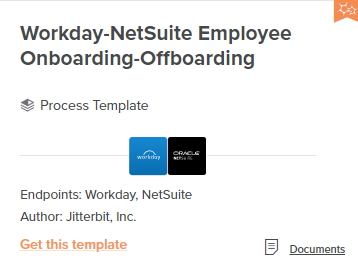
Preparación del Proyecto
Antes de exportar un proyecto de Studio, revise el proyecto cuidadosamente y asegúrese de que no haya información en él que no debería estar allí. Inspeccione todos los campos de contraseña por sus valores. Verifique cualquier esquema utilizado en las asignaciones de transformación en busca de información confidencial o información personal identificable (PII) o información de salud protegida (PHI).
Una vez que un proyecto ha sido exportado, busque en el archivo JSON exportado para confirmar que no hay información que no querría que se divulgara, como direcciones de correo electrónico. Puede haber metadatos adicionales en proyectos que fueron creados y exportados de versiones anteriores de Studio.
Requisitos de presentación
Para cada plantilla de proceso, se requieren los siguientes elementos para la presentación:
-
Uno o más proyectos exportados de Harmony Studio requeridos para la plantilla de proceso.
-
Un archivo de manifiesto de metadatos en formato YAML que describa la plantilla de proceso y proporcione los detalles que se utilizan en Jitterbit Marketplace cuando se muestra la plantilla. El nombre del archivo de manifiesto debe ser el mismo que el de la plantilla de proceso con la extensión
yaml. -
Un archivo PDF que documente la plantilla de proceso, su configuración, su operación y la información necesaria para utilizar la plantilla de proceso. Este archivo se enumerará en la entrada
DOCUMENTATIONen el manifiesto. -
Cualquier archivo de personalización que sea necesario para la configuración de la plantilla de proceso. Aunque se admiten múltiples archivos de personalización en Marketplace, recomendamos, para facilitar el uso por parte de todos (para ti como desarrollador, para Jitterbit como proveedor de servicios y, lo más importante, para el usuario de la plantilla de proceso) que las personalizaciones requeridas se combinen en un solo archivo ZIP. Un archivo README apropiado con cualquier instrucción debe colocarse en el archivo comprimido junto con las personalizaciones requeridas.
Al tener un solo archivo ZIP en el paso de Descargar Personalizaciones de la inicialización de una plantilla de proceso, un usuario solo tiene un elemento de descarga con el que lidiar. Luego puede pasar eso (junto con el PDF de documentación, descrito anteriormente) a la parte encargada de configurar el endpoint.
Este paquete se listará en la entrada
PACKAGESen el manifiesto.
Archivo de manifiesto
Se requiere un archivo de manifiesto de metadatos, en formato YAML, para proporcionar detalles de la plantilla de proceso y sus componentes. Este ejemplo muestra los campos que deben completarse:
```
Archivo de Manifiesto de Plantilla de Proceso
NAME: Plantilla de Proceso de Salesforce-NetSuite CPQ-a-Facturación
TYPE: template
La descripción puede ser de varias líneas o varios párrafos
Indente cada línea o párrafo sucesivo
DESCRIPTION: Esta plantilla de proceso procesa automáticamente tus pedidos y facturas en Salesforce CPQ y Billing y NetSuite. Sincroniza contactos, productos, libros de precios, pedidos y facturas entre sistemas.
AUTHOR: Jitterbit, Inc.
Una lista de los proyectos incluidos en la plantilla de proceso
PROJECTS: - Salesforce_NetSuite_Contacts_Accounts_Bidirectional.json - Sync_NetSuite_Inventory-Items_to_Salesforce_Price-Book-Entry.json - Sync_NetSuite_Inventory-Items_to_Salesforce_Products.json - Sync_Salesforce_Invoices_to_NetSuite_Invoices.json - Sync_Salesforce_Orders_to_NetSuite_Sales-Orders.json
Una lista de todos los documentos en la plantilla de proceso
Actualmente, se admite un solo PDF
DOCUMENTATION: - Jitterbit Salesforce-NetSuite CPQ-to-Billing Process Template.pdf
Una lista de todos los paquetes de personalización en la plantilla de proceso
PACKAGES: - Salesforce-NetSuite CPQ-to-Billing Process Template Package.zip
Endpoints
Los endpoints especificados en una receta de integración o una plantilla de proceso se utilizan para filtrar los activos mostrados en Marketplace. La lista de endpoints mostrados en Marketplace no es fija, sino que se construye a partir de los utilizados por los activos en Marketplace. Te animamos a utilizar los endpoints existentes siempre que sea posible, aunque eres libre de agregar endpoints adicionales según sea necesario o apropiado.
Si agregas nuevos endpoints, ten en cuenta que los nombres similares o derivados no se agregan. Para que una colección de activos distintos aparezca bajo el mismo endpoint, todos deben utilizar un nombre de endpoint idéntico. Los endpoints se enumeran en orden del número de activos en cada endpoint particular. Dado que los cinco principales endpoints (según el número de activos con ese endpoint) son los que aparecen cuando se carga Marketplace, los endpoints adicionales no son visibles hasta que el usuario hace clic en el botón Mostrar Más.
Categorías
Las categorías adjuntas a una receta de integración o una plantilla de proceso se utilizan para filtrar los activos mostrados en Marketplace. La lista de categorías mostradas en Marketplace no es fija, sino que se construye a partir de las utilizadas por los activos en Marketplace. Te animamos a utilizar las categorías existentes siempre que sea posible, aunque eres libre de agregar categorías adicionales según sea necesario o apropiado.
Las categorías se enumeran en orden del número de activos en cada categoría particular. Dado que las cinco principales categorías (según el número de activos en una categoría) son las que aparecen cuando se carga Marketplace, las categorías adicionales no son visibles hasta que el usuario hace clic en el botón Mostrar Más.
Iconos
Muchos iconos de endpoint estándar están disponibles en Jitterbit Marketplace y se emparejan utilizando los nombres en el campo ENDPOINTS del archivo YAML del manifiesto. Para determinar si un icono está disponible, utiliza los
filtros de endpoint de Marketplace
para ver los nombres disponibles.
El icono debe ser tal que sea legible y reconocible en un tamaño pequeño, como 40 por 40 píxeles.
Si un icono de endpoint no está actualmente disponible, envía el icono como una imagen en formato SVG cuadrado. Todos los iconos son un logo blanco sobre un fondo degradado de color que va desde el color de la marca principal en la parte superior hasta un tono más oscuro del mismo color en la parte inferior. Si el color de la marca principal es tal que un degradado no funcionaría o no está permitido, utiliza un sólido del color de la marca principal en lugar de un degradado.
Una alternativa de envío es una imagen SVG cuadrada blanca con el color especificado ya sea como un solo color o como un par de colores (superior e inferior) para el degradado de fondo.
El icono enviado, una vez verificado como aceptable e instalado en una versión de Marketplace, estará disponible para su uso. Hasta entonces, sustituiremos un icono en blanco en su lugar.